Сочетания клавиш — сильный аргумент в пользу любого приложения. Некоторые из наиболее многофункциональных приложений имеют сочетания клавиш. Часто, чем сложнее приложение, тем требуется больше сочетаний клавиш. Возьмем, к примеру, Photoshop и Illustrator. В обоих приложениях есть множество инструментов, и вы можете активировать большинство инструментов с помощью сочетания клавиш. Приложения, которые позволяют настраивать сочетания клавиш, еще лучше. Хотя многие приложения поддерживают сочетания клавиш, они не имеют сочетания клавиш для запуска. Люди, которые хотят запустить приложение Windows с помощью сочетания клавиш, думают, что для этого им нужна программа запуска. Windows фактически позволяет вам настраивать сочетание клавиш для запуска приложений.
Это работает в Windows 7, 8 / 8.1 и 10. Вероятно, также будет работать в Windows XP и Vista. Для пользователей Windows 8 / 8.1 и Windows 10 это работает как для настольных приложений, так и для приложений UWP.
Оглавление
Настольные приложения
Если вы хотите запустить настольное приложение Windows с помощью сочетания клавиш, вам сначала понадобится EXE-файл приложения или ярлык приложения на рабочем столе. Щелкните правой кнопкой мыши EXE или ярлык и выберите «Свойства» в контекстном меню. Здесь есть поле сочетания клавиш, щелкните внутри него и запишите ярлык. Нажмите «Применить», и все готово.
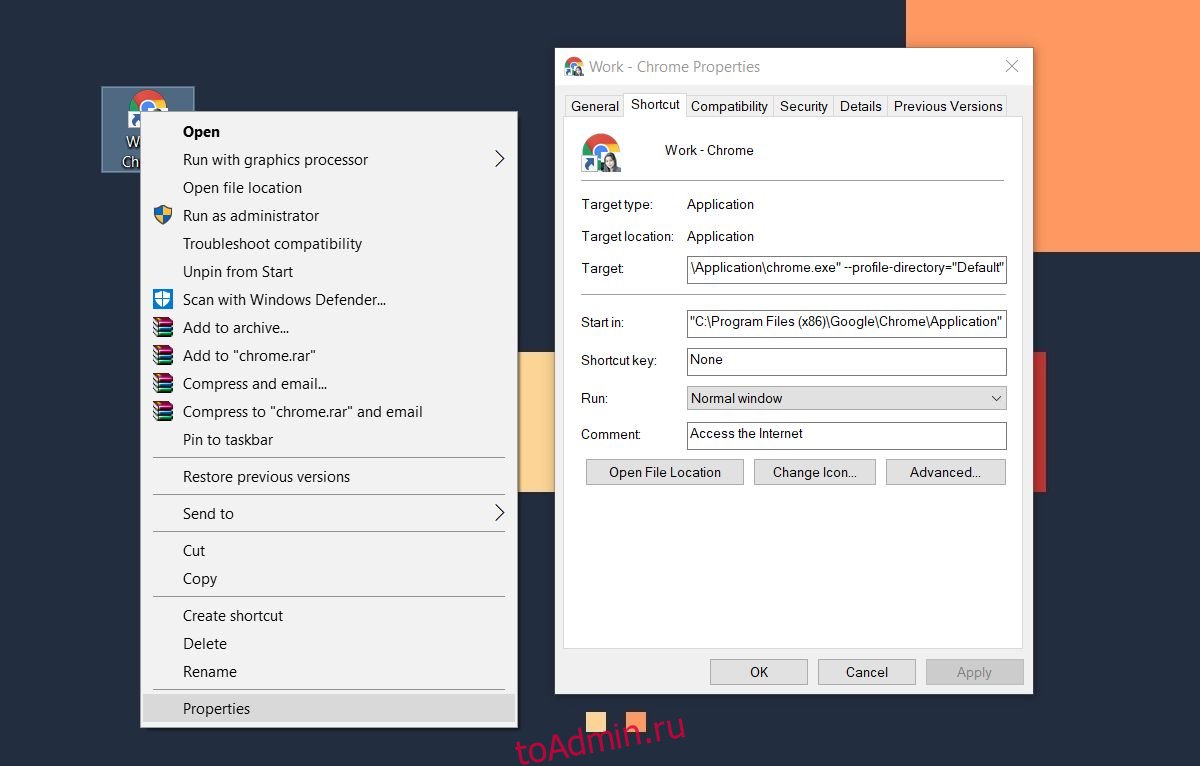
Приложения UWP
Вы не можете найти EXE для приложений UWP, поэтому есть один дополнительный шаг, если вы хотите запустить UWP. Откройте звездное меню и перейдите к списку приложений. Щелкните и перетащите приложение, для которого хотите создать ярлык, и перетащите его на рабочий стол.
В остальном то же самое; щелкните правой кнопкой мыши ярлык приложения UWP и выберите «Свойства». Перейдите на вкладку «Ярлык» и щелкните внутри поля «Ярлык». Запишите ярлык, нажмите Применить, и все готово.
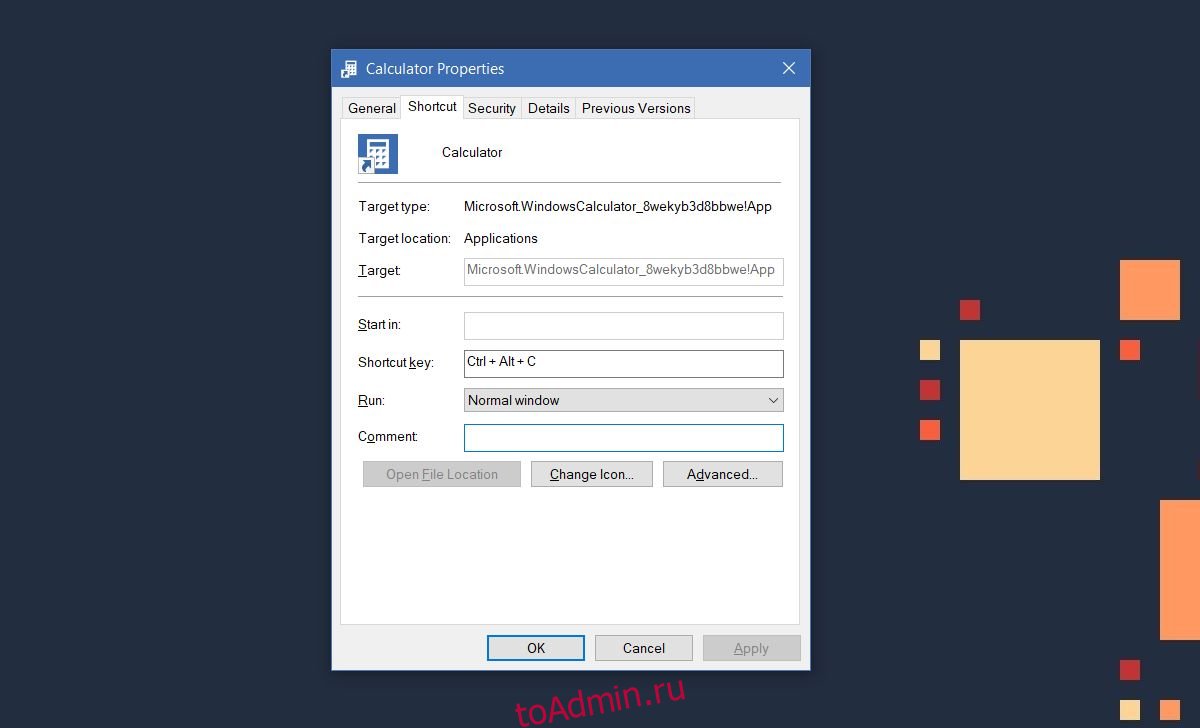
Сочетания клавиш для записи
Есть некоторые ограничения на сочетания клавиш, которые вы можете записать для запуска приложения. Сочетание клавиш всегда будет включать клавиши-модификаторы Ctrl + Alt. Вы можете связать его с любой буквой на клавиатуре или с любой цифровой клавишей на клавиатуре. Если вы соедините цифровую клавишу на цифровой клавиатуре, сочетание клавиш будет включать только клавишу-модификатор Ctrl. Для букв вы должны использовать Ctrl и Alt. Нет никакого способа обойти это. Кроме того, вы не можете использовать клавишу Windows при записи ярлыков.
Эти сочетания клавиш универсальны. Независимо от того, в каком приложении вы сейчас работаете, нажатие одного из этих ярлыков запустит приложение. Единственное исключение — если вы используете приложение в полноэкранном режиме. Например, если у вас открыто видео с YouTube в Chrome и вы смотрите его в полноэкранном режиме, нажатие сочетания клавиш для приложения не запустит его.

